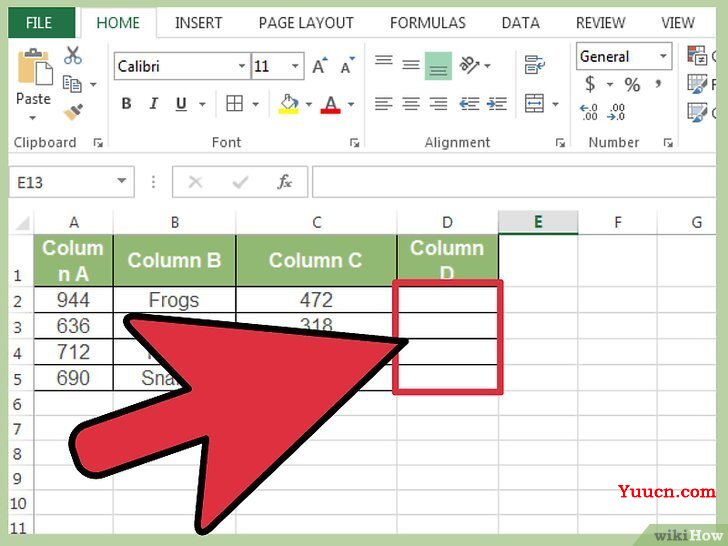在Excel里,你可以轻松地在整行或整列中复制公式,但最后的结果可能并不尽如人意。如果得到的结果不是你期望的,又或者显示#REF和/DIV0错误,你需要检查相关的单元格,看看是哪里出了问题。不过不用担心,你不需要在复制粘贴之前重新编辑所有的单元格,这里有一些简单的方法能让Excel里的公式自动更新。
步骤
方法 1通过拖动将公式复制到多个单元格中
-
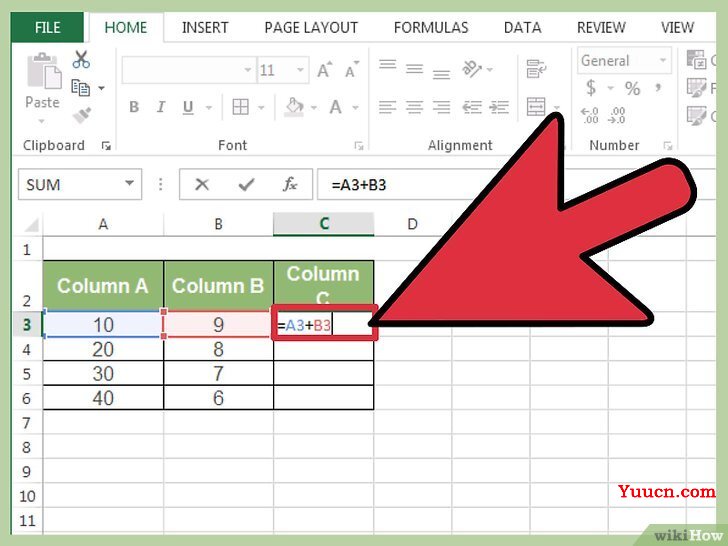 将公式输入单元格。Excel中所有的公式都是=开头的,在等号后面输入函数或运算。这里将使用一个简单的电子表格作为样例,将表格中的A列和B列相加:
将公式输入单元格。Excel中所有的公式都是=开头的,在等号后面输入函数或运算。这里将使用一个简单的电子表格作为样例,将表格中的A列和B列相加:
样表 A列 B列 C列 第1行 10 9 =A1+B1 第2行 20 8 第3行 30 7 第4行 40 6 -
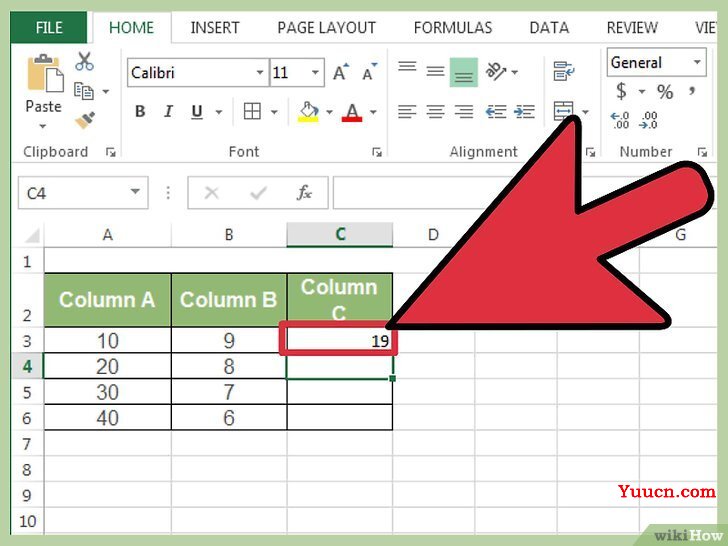 按回车键计算公式。在这个样表中,一旦你按下了键盘上的Enter,Excel就会将你的公式存储在单元格中,并只显示最后的计算结果(19)。
按回车键计算公式。在这个样表中,一旦你按下了键盘上的Enter,Excel就会将你的公式存储在单元格中,并只显示最后的计算结果(19)。
样表 A列 B列 C列 第1行 10 9 19 第2行 20 8 第3行 30 7 第4行 40 6 -
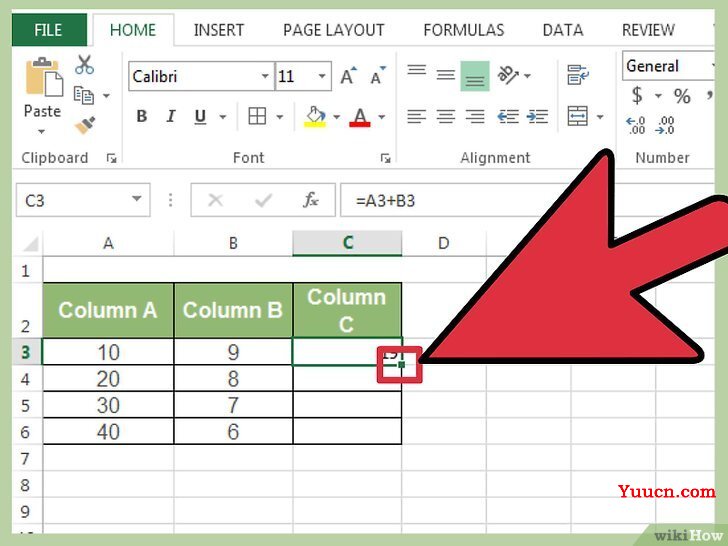 点击你想复制的单元格的右下角。把光标移动到刚才编辑的单元格的右下角,光标就会自动变为粗体的+。[1]Enter,Excel就会将公式存储在单元格中,并只显示最后的计算结果(19)。
点击你想复制的单元格的右下角。把光标移动到刚才编辑的单元格的右下角,光标就会自动变为粗体的+。[1]Enter,Excel就会将公式存储在单元格中,并只显示最后的计算结果(19)。
样表 A栏 B栏 C栏 第1行 10 9 19 第2行 20 8 第3行 30 7 第4行 40 6 - 3选中并复制(CTRL+C)你想要的单元格。
- 4选择你想要复制的单元格。选择一个单元格,用鼠标或者方向键上下移动。这个方法跟之前不太一样。在这个方法中,你想要复制的单元格不需要与原单元格相邻。
- 5粘贴(CTRL+V)。
方法 3直接复制公式
方法 4使用相对或绝对单元格引用
-
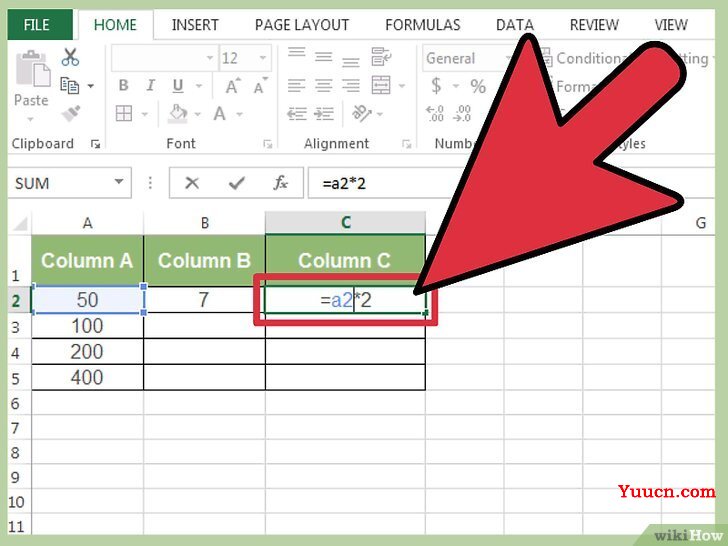 在公式中使用相对单元格引用。在Excel公式中,“单元格引用”是单元格的地址。你可以手动输入这个地址,或者点击你希望使用的单元格。比如说,下面这个电子表格中有一个公式引用了A2单元格:
在公式中使用相对单元格引用。在Excel公式中,“单元格引用”是单元格的地址。你可以手动输入这个地址,或者点击你希望使用的单元格。比如说,下面这个电子表格中有一个公式引用了A2单元格:
相关参考 A列 B列 C列 第2行 50 7 =A2*2 第3行 100 第4行 200 第5行 400 -
 弄清楚它们为什么被称为相对引用。在Excel公式中,相对引用是使用单元格地址的相对位置。例如:单元格C2中有公式“= A2”,它是对左边两个单元格的相对引用。 如果将公式复制到单元格C4中,则它仍将引用左侧的两个单元格,显示为“= A4”。
弄清楚它们为什么被称为相对引用。在Excel公式中,相对引用是使用单元格地址的相对位置。例如:单元格C2中有公式“= A2”,它是对左边两个单元格的相对引用。 如果将公式复制到单元格C4中,则它仍将引用左侧的两个单元格,显示为“= A4”。
相关参考 A列 B列 C列 第1行 50 7 =A2*2 第2行 100 第3行 200 =A4*2 第4行 400 - 这适用于相同行和相同列之外的单元格。 如果将相同的公式从单元格C1复制到单元格D6(未显示),Excel会将“A2”引用到向右一列(C→D),向下五行(2→7)的单元格,或者“B7″。
-
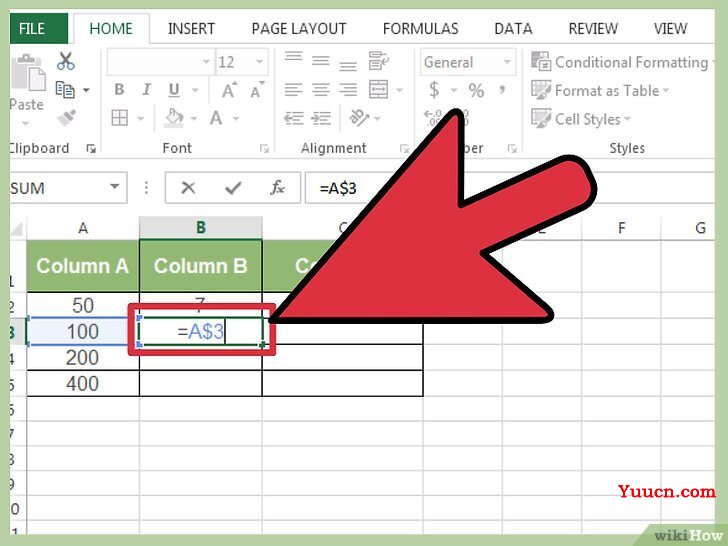 改用绝对引用。如果你“不”希望Excel自动更改公式。可以在需要保持相同的列或行前面添加$符号,把它改为绝对引用。[7] F4键在绝对引用和相对引用之间切换。
改用绝对引用。如果你“不”希望Excel自动更改公式。可以在需要保持相同的列或行前面添加$符号,把它改为绝对引用。[7] F4键在绝对引用和相对引用之间切换。
通过点击单元格,突出显示公式中的单元格引用。 按键盘上的F4,可以自动添加或删除$符号。 继续按 F4,直到选中想要的绝对或相对引用,然后按Enter。[8] Ctrl ‘(撇号)来填入正上方的公式。[11]